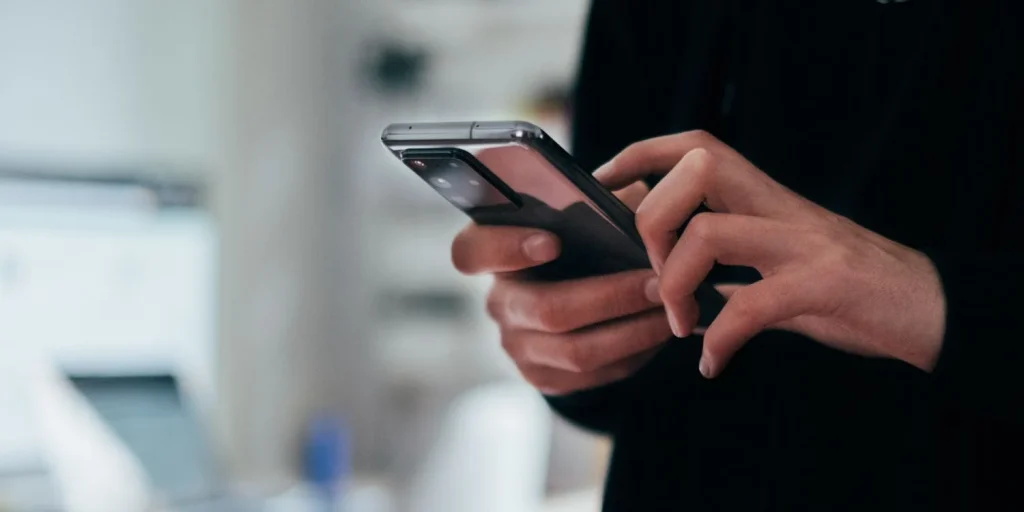Edge Panels ویژگی مفیدی برای میانبر زدن در دستگاه های Samsung Galaxy می باشند. در این مقاله چگونگی تنظیم Edge Panels گفته شده است.
تنظیم Edge Panels
رابط کاربری One UI سامسونگ یکی از سنگین ترین پوسته های اندرویدی موجود است، بنابراین به احتمال زیاد تاکنون همه ویژگی های آن را کشف نکرده اید. یکی از چندین ویژگی هایی که به خصوص برای کاربران سطح بالا بسیار مفید است، Edge Panel می باشد. بیایید بررسی کنیم که وظیفه Edge Panel در دستگاه سامسونگ شما چیست، چگونه این ویژگی را فعال کنیم، و با استفاده از آن چه کارهایی می توانید انجام دهید.
Edge Panel در دستگاه های سامسونگ به چه چیزی گفته می شود؟
به اصلاح ساده Edge Panel را میتوان به عنوان پنجرههای کوچک یا کشوهایی قابل تنظیم در نظر گرفت که میتوانند از قسمت کناری صفحه بیرون کشیده شوند. میتوان از این ویژگی برای دسترسی سریع به برنامهها و مخاطبین خاص، بررسی آب و هوا، تنظیم اعلان و موارد دیگر استفاده کرد. اما اغلب مردم از آن بهعنوان جایگزینی برای پوشه برنامه های محبوب خود استفاده میکنند تا به برنامههای مورد علاقه خود هرچه سریعتر دسترسی پیدا کنند.
پس از فعال کردن این ویژگی، میتوانید انتخاب کنید تا حداکثر نُه Edge Panel در دستگاه سامسونگ شما نمایش داده شود. که شامل برنامه ها- Apps (که می توانید حداکثر 22 برنامه را اضافه کنید)، افراد- People (حداکثر 12 مخاطب)، آب و هوا- Weather و Smart select ، Tasks (تا 12 میانبر)، ابزارها، یادآوری و کلیپ بورد می باشد.
چگونه Edge Panel را در دستگاه سامسونگ خود فعال کنیم؟
به Settings > Display بروید و Edge panels را فعال کنید.
پس از فعال شدن این ویژگی، یک بیلبیلک در سمت راست نمایشگر خود مشاهده خواهید کرد. آن را به بیرون بکشید تا به Edge panel خود دسترسی پیدا کنید.
برای ایجاد برخی تغییرات از قبیل موقعیت، رنگ، شفافیت و اندازه بهSettings > Display بروید، سپس Edge panels > Handle را انتخاب کنید، در این قسمت می توانید تغییرات دلخواه خود را اعمال کنید.
برای افزودن پنل های بیشتر، به Edge panels > Panels بروید و گزینه هایی را که مفید میدانید را علامت گذاری کنید. روی «Edit» در زیر هر پنل ضربه بزنید تا آن را سفارشی کنید. پنل apps بهطور پیشفرض فعال است، زیرا پرکاربردترین پنل می باشد، شما میتوانید در این قسمت هر تعداد پنل که لازم میدانید انتخاب کرده و فعال کنید.
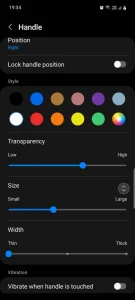
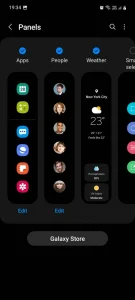
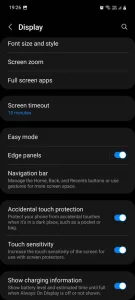
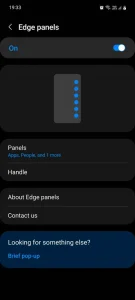
همچنین می توانید با ضربه زدن روی گزینه Galaxy store، پنل های بیشتری را در فروشگاه پیدا کرده و دانلود کنید. لازم به ذکر است برخی از این پنل ها پولی هستند در حالی که برخی دیگر رایگان می باشند.
برای مرتب کردن پنل ها ،انگشت خود را روی یک پنل به مدت چند ثانیه نگهدارید سپس آن را به مکان دلخواه خود بکشید.
Edge panel سامسونگ یک ویژگی کاملا مفید به شمار می رود و به شما کمک می کند از گوشی Samsung Galaxy خودنهایت استفاده را داشته باشید. سامسونگ راه های زیادی را برای سفارشی کردن گوشی به شما ارائه می کند. یکی از روش ها استفاده از اپ Good Lock است که به شما امکان می دهد تنظیمات بسیاری مانند تغییر تم یا تنظیم گوشی به one-handed mode را اعمال کنید.
منبع : makeuseof